- English (English)
- Bulgarian (Български)
- Chinese Simplified (简体中文)
- Czech (Čeština)
- Danish (Dansk)
- Dutch (Nederlands)
- Estonian (Eesti)
- French (Français)
- German (Deutsch)
- Greek (Ελληνικά)
- Hebrew (עִברִית)
- Hungarian (Magyar)
- Italian (Italiano)
- Japanese (日本語)
- Korean (한국어)
- Polish (Polski)
- Portuguese (Brazilian) (Português (Brasil))
- Slovak (Slovenský)
- Spanish (Español)
- Swedish (Svenska)
- Turkish (Türkçe)
- Ukrainian (Українська)
- Vietnamese (Tiếng Việt)
新建任務視窗
當您啟動 ABBYY FineReader 時,將會 新工作 開啟一個視窗,您可在此視窗中輕鬆地開啟、掃描、建立或比較文件。 如果您沒有看到 新建任務 視窗(例如,如果您關閉了它或者如果您在 Windows 檔案總管中在某個檔案上按滑鼠右鍵啟動 ABBYY FineReader 工作),則您始終可以透過按一下主工具列上的  按鈕來開啟它。
按鈕來開啟它。
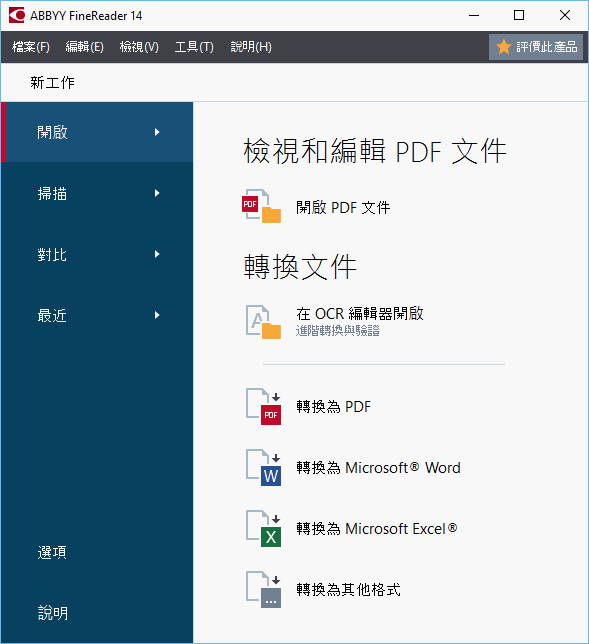
若要開始處理文件,請選擇工作:
- 在左側窗格中:
- 按一下 開啟 如果您已經擁有需要處理的文件。
- 按一下 掃描 如果需要先掃描書面文件。
- 按一下 對比 如果您希望對比相同文件的兩個版本。
- 按一下 最近 恢復處理先前儲存的 PDF 文件或 OCR 專案。
- 在右側的窗格中,選擇適當的任務。
 為了您的方便,在您將滑鼠懸停在工作上時,系統將出現一個快顯視窗,列出該工作最常用的情節。
為了您的方便,在您將滑鼠懸停在工作上時,系統將出現一個快顯視窗,列出該工作最常用的情節。
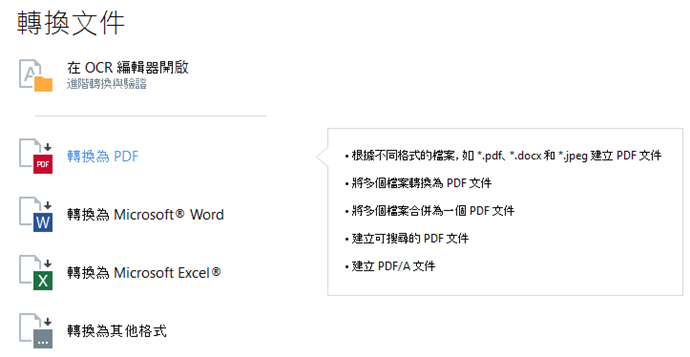
 所有 ABBYY FineReader 工作的設定在 選項 對話方塊中指定。 若要開啟此對話方塊,請按一下 選項 其位於左側窗格底部。
所有 ABBYY FineReader 工作的設定在 選項 對話方塊中指定。 若要開啟此對話方塊,請按一下 選項 其位於左側窗格底部。
本章內容
11/2/2018 4:20:12 PM